Apple Watch on monipuolinen älykello, jonka avulla käyttäjät voivat seurata päivittäistä kuntoaan, osallistua puheluihin, lähettää viestejä, seurata terveyttään ja paljon muuta. Ja parantaakseen käyttäjien kokemusta Applen avulla käyttäjät voivat asettaa henkilökohtaisia Apple Watch-kasvoja, jotka edustavat heidän persoonallisuuttaan, tyyliään tai antavat hyödyllistä tietoa yhdellä silmäyksellä komplikaatioiden kautta. Animoidun version näyttämiseksi itsestään käyttäjät voivat asettaa Memojin Apple Watch-kasvokseen.
Vuonna 2018 Apple esitteli Memojit, jotka ovat Animojia, jotka voidaan mukauttaa näyttämään käyttäjältä valitsemalla ihon sävy, hiukset, ominaisuudet, asusteet ja paljon muuta ilmaistakseen itseään. Meillä on helposti seurattava opas, jonka avulla voit asettaa animoidut Memojisit Apple Watch-kasvoksi.
Memojin mukauttaminen ja asettaminen Apple Watchin kasvoksi
Jos haluat asettaa Memojin kasvot älykelloon, varmista, että Apple Watch on yhdistetty iPhoneen WiFi-tai matkapuhelinyhteyden kautta.
Avaa Apple Watch-sovellus iPhonessasi. 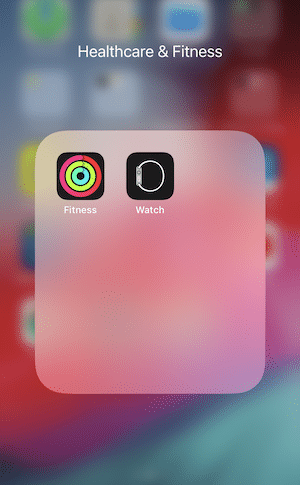 Napauta sovelluksen käyttöliittymän alaosassa oleva Face Gallery-välilehti Vieritä Face Gallery-osiossa alas ja napauta Memoji-kasvoja
Napauta sovelluksen käyttöliittymän alaosassa oleva Face Gallery-välilehti Vieritä Face Gallery-osiossa alas ja napauta Memoji-kasvoja 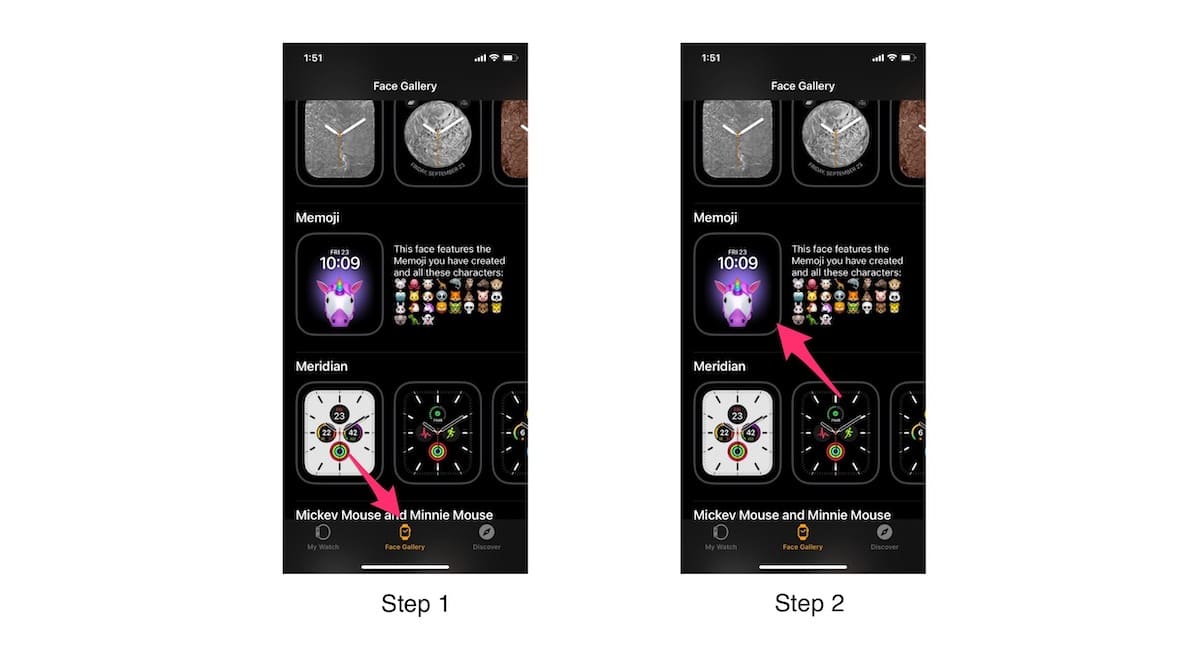 Pyyhkäise vasemmalta oikealle valitaksesi näytöksi luodusta Memojista.
Pyyhkäise vasemmalta oikealle valitaksesi näytöksi luodusta Memojista. 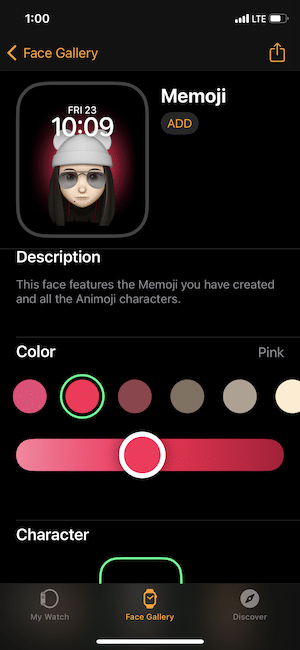 Voit mukauttaa memojin taustaväri napauttamalla värejä. Voit käyttää ja lisätä värivaihtoehtoja napauttamalla +-kuvaketta ja valitsemalla haluamasi värit.
Voit mukauttaa memojin taustaväri napauttamalla värejä. Voit käyttää ja lisätä värivaihtoehtoja napauttamalla +-kuvaketta ja valitsemalla haluamasi värit. 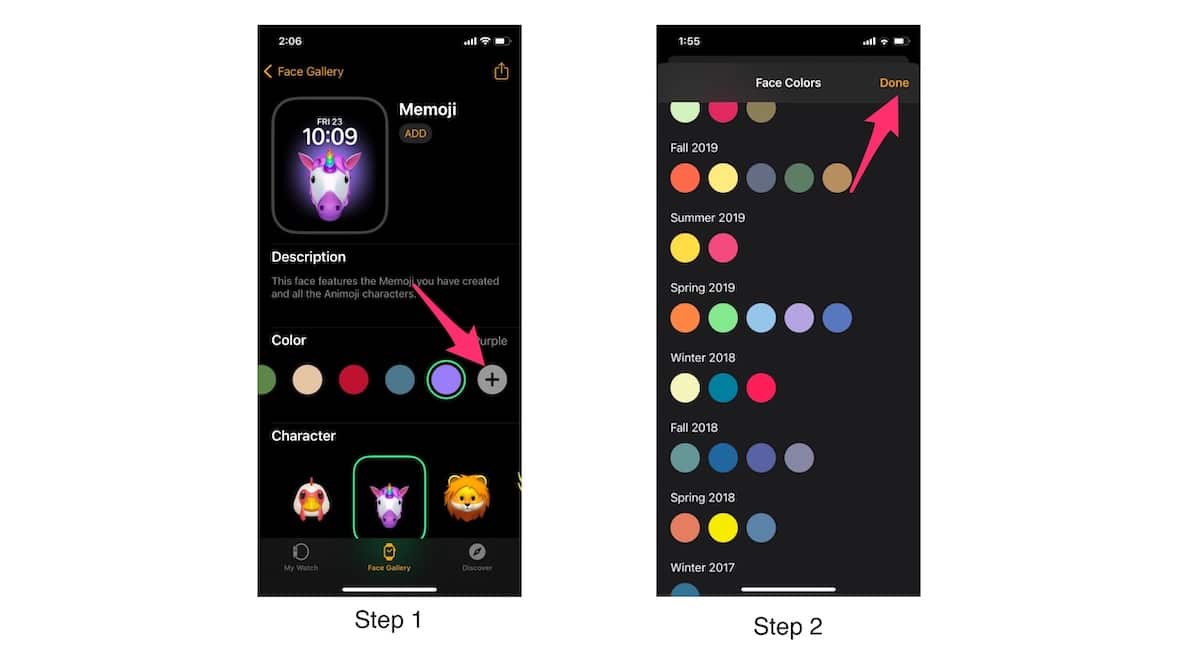 Voit valita mukauttaaksesi Memoji-kellotaulu, vieritä käyttöliittymää alaspäin ja aseta animoidun hahmon alareunaan ilmestyvä komplikaatio. *Muista, että voit muuttaa vain alimmaista komplikaatiota, suurin ongelma on oletusarvoisesti päivämäärä ja aika.
Voit valita mukauttaaksesi Memoji-kellotaulu, vieritä käyttöliittymää alaspäin ja aseta animoidun hahmon alareunaan ilmestyvä komplikaatio. *Muista, että voit muuttaa vain alimmaista komplikaatiota, suurin ongelma on oletusarvoisesti päivämäärä ja aika. 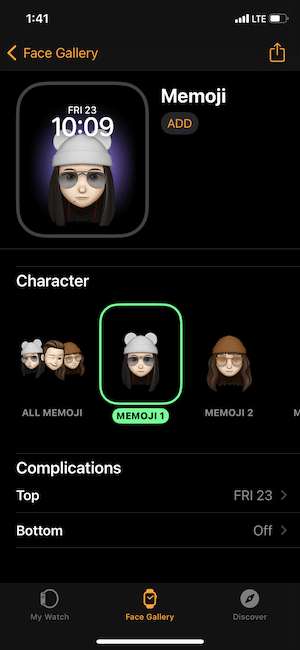 Kun olet valmis, yksinkertaisesti napauta”Lisää”-vaihtoehtoa. Memoji-kellotaulu päivitetään heidän Apple Watchissaan ja lisätään My Faces-osioon My Watch-välilehdellä.
Kun olet valmis, yksinkertaisesti napauta”Lisää”-vaihtoehtoa. Memoji-kellotaulu päivitetään heidän Apple Watchissaan ja lisätään My Faces-osioon My Watch-välilehdellä. 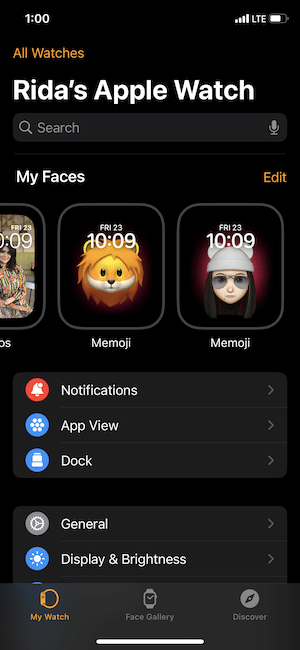 Minun kasvoissani-osiossa voit vaihtaa kellotaulua helposti ja nopeasti iPhonen kautta napauttamalla haluamaasi kellotaulua ja valitsemalla”Aseta nykyiseksi kellotauluksi”. Voit myös poistaa kellotaulun samassa käyttöliittymässä.
Minun kasvoissani-osiossa voit vaihtaa kellotaulua helposti ja nopeasti iPhonen kautta napauttamalla haluamaasi kellotaulua ja valitsemalla”Aseta nykyiseksi kellotauluksi”. Voit myös poistaa kellotaulun samassa käyttöliittymässä. 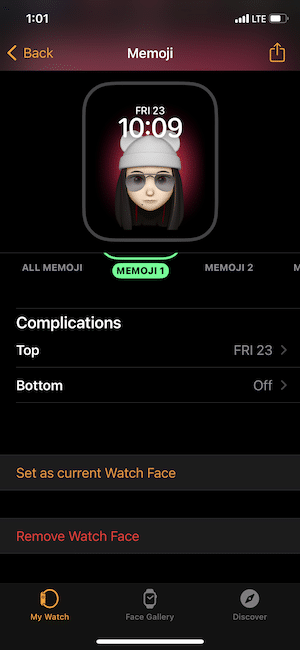
Lue lisää:

